Nejlepší bezplatný software pro Mac a Windows pro zobrazení dat EXIF
Různé / / February 10, 2022
V předchozím článku o EXIF datech jsme si vysvětlili co jsou EXIF data a jak si můžete prohlížet EXIF data vložená do obrázků online. Ale začněme trochou osvěžení.
Téměř všechny moderní fotoaparáty zaznamenávají detaily každého pořízeného snímku.
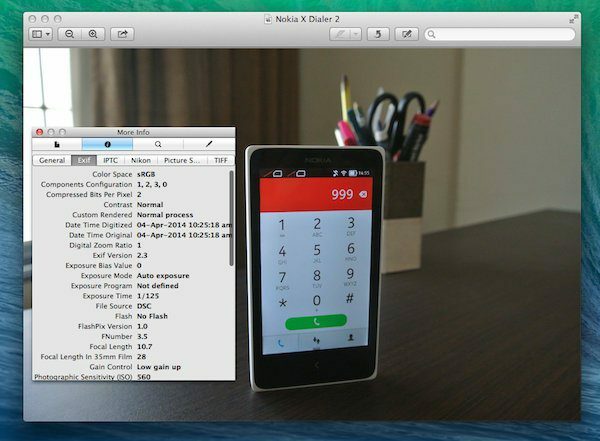
Patří mezi ně specifikace, jako jsou podrobnosti o samotném fotoaparátu, kdy a kde byla fotografie kliknuta, použitý objektiv, ohnisková vzdálenost, rychlost závěrky, clona a mnoho dalšího.
Jak zobrazit data EXIF
Data EXIF vložená do obrázků JPEG jsou standardní, ale ne všechny prohlížeče EXIF jsou stejné. Různé software zobrazují různé statistiky, od základních pro začátečníky až po neuvěřitelně podrobné statistiky pro pokročilé uživatele.
Zde se pokusíme pokrýt širokou škálu nástrojů, které již můžete mít k dispozici nebo jsou ke stažení.
Cross Platform – Mac a Windows
Photoshop
Ano, toto není technicky zdarma, ale pokud to s focením myslíte vážně, je pravděpodobné, že už kopii máte Photoshop (nebo stejně dobré software pro úpravu fotografií
) nainstalováno. Tyto aplikace jsou dobře vybaveny, aby vám poskytly data EXIF. Po otevření obrázku přejděte do Soubor -> Získat informace a vyberte Data fotoaparátu z vyskakovacího okna znát EXIF data. Řekne vám vše o použitém objektivu, ohniskové vzdálenosti, expozici atd.Na vašem Macu
1. Vestavěné nástroje
Pokud používáte Mac a chcete znát pouze základní EXIF data, nemusíte cestovat dále než kliknout pravým tlačítkem. Vyberte požadovaný obrázek, klikněte pravým tlačítkem a vyberte Získat informace.
2. iPhoto

Pokud použijete iPhoto pro správa fotografií a editací byly splněny vaše nadstandardní potřeby EXIF dat. Ukáže vám pokročilé údaje, jako je ISO, rychlost závěrky, objektiv atd. z info panelu v jakékoli importované fotografii.
3. Náhled

Náhled, výchozí aplikace pro obrázky pro Mac OS X poskytuje stejná pokročilá data jako iPhoto. Při prohlížení obrázku přejděte do Nástroje -> Zobrazit inspektora (zkratka - Cmd+I) a vyberte EXIF z nabídky.
4. Prohlížeč EXIF
Pokud nemáte iPhoto nebo PS a zjistíte, že vestavěné řešení EXIF v Macu je limitující, Prohlížeč EXIF je aplikace pro vás. Je to opravdu lehký nástroj. Stáhněte si aplikaci z webu, extrahujte a přetáhněte aplikaci do složky aplikací (přidejte ji do doku, pokud ji budete používat a často). Chcete-li získat data EXIF, stačí obrázek přetáhnout na ikona EXIF Viewer a aplikace se otevře s rozsáhlým seznamem vlastností, které jsou všechny připraveny k použití.
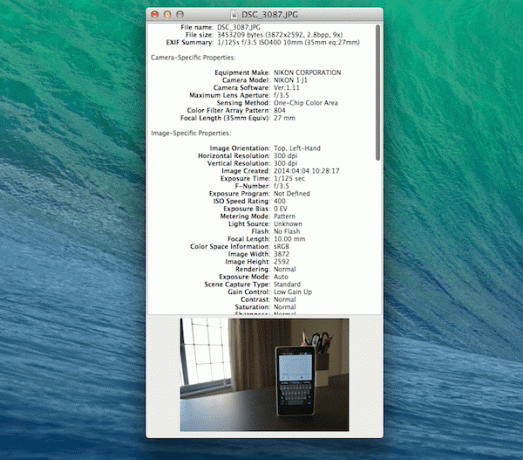
Okna
Pokud jde o Windows, nezískáte tolik dobrých možností. Existuje mnoho aplikací, ale většina z nich nebyla aktualizována více než 5 let a mají rozhraní přímo z aplikace Windows 95.
Tady jsou ale dva dobré.
1. Opanda IExif
IExif je přímočarý a jednoduchý program. Nainstalujte jej pomocí průvodce nastavením normálně, ale dávejte pozor na nabídku možností instalace. Zde se pokusí nainstalovat další Power Exif Editor produkt od společnosti. Než budete pokračovat, zrušte zaškrtnutí.

I když se uživatelské rozhraní může zdát dětinské, jeho použití je velmi jednoduché a poskytuje vám pokročilá EXIF data.
2. Kuso Exif Viewer
Kuso Exif Viewer je velmi podobný nabídce Opanda. Pouze to vypadá spíše jako aplikace pro Windows. Všechny funkce, které byste očekávali od prohlížeče EXIF, jsou zde.

Proč možná budete muset zobrazit EXIF?
Pro běžné uživatele si myslím, že nejnaléhavější potřebou zobrazit EXIF fotografie by bylo vidět datum kliknutí na obrázek. Jinak jde většinou o fotografické nadšence a odborníky. Pokud patříte k těm druhým, znáte lepší nástroje k jejich zobrazení?
Poslední aktualizace 3. února 2022
Výše uvedený článek může obsahovat přidružené odkazy, které pomáhají podporovat Guiding Tech. Nemá to však vliv na naši redakční integritu. Obsah zůstává nezaujatý a autentický.



